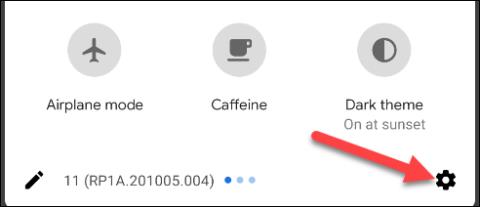Čo je panel ochrany osobných údajov v systéme Android 12? Prečo sa to považuje za prelom v súkromí?

Bezpečnosť a súkromie sa vo všeobecnosti stávajú čoraz väčším problémom pre používateľov smartfónov.

V súčasnej dobe globalizovaného internetu nie je prehnané povedať, že dáta sú formou „novej meny“. Od aplikácií až po operačné systémy, všetky sú integrované s funkciou zhromažďovania používateľských údajov na rôzne účely. Problémom je len to, či je množstvo zhromaždených údajov veľké alebo malé a či to narúša súkromie používateľa, osobné súkromie alebo nie.
Windows 10 , ako najbežnejšie používaný počítačový operačný systém na svete, tiež zhromažďuje používateľské údaje mnohými rôznymi spôsobmi. Zhromaždené údaje zahŕňajú, ako používate systém, prevádzkový stav softvéru alebo informácie o personalizovanom doručovaní reklamy na základe zvykov používateľov alebo používania aplikácií.
Spoločnosť Microsoft tvrdí, že zhromažďovanie tohto typu údajov zlepšuje používateľskú skúsenosť. Ak sa však obávate sledovania vašich aktivít systémom Windows 10, tu sú dva nástroje, ktoré vám poskytnú úplnú kontrolu nad nastaveniami ochrany osobných údajov operačného systému Windows 10 .
O&O Shutup10
O&O Shutup10 je nástroj, ktorý vám umožňuje meniť sériu nastavení ochrany osobných údajov v systéme Windows 10, ako aj zhromažďovanie údajov o používaní v Microsoft Edge, s výhodou jednoduchosti a jednoduchosti používania.
Shutup10 zobrazí zoznam všetkých nastavení ochrany osobných údajov, pričom uvedie, či sa odporúča ich vypnúť, ako aj potenciálne problémy, ktoré by vypnutie nastavenia mohlo spôsobiť.
Vedľa každého nastavenia je známy prepínač, ktorý vám umožní jednoducho ho zapnúť/vypnúť.
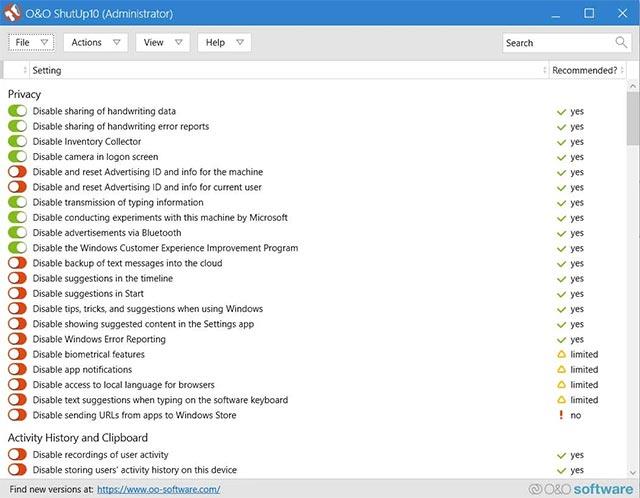
O&O Shutup10
Ak chcete poskytnúť ďalšie informácie o možných rizikách vypnutia nastavenia, v stĺpci „Odporúčané“ sa dozviete, či nastavenie:
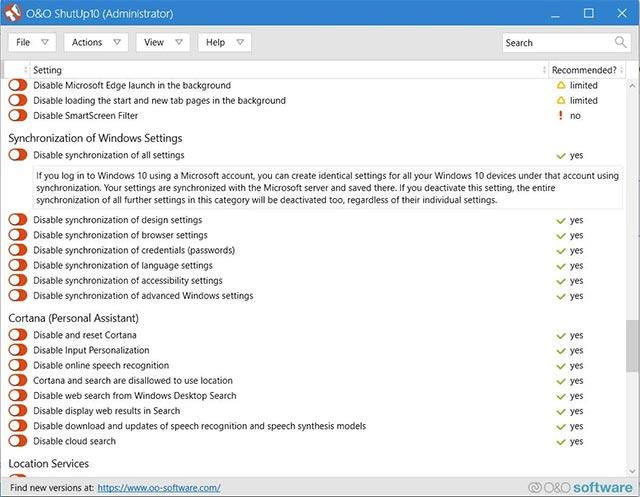
Popis možností inštalácie v Shutup10
Privatezilla
Privatezilla je nástroj na správu nastavení ochrany osobných údajov systému Windows 10, ktorý minulý mesiac vydal známy vývojár nástrojov Windows Builtbybel.
Tento nástroj, ktorý sa pôvodne volal SpyDish, bol neskôr vylepšený spoločnosťou Builtbybel s niektorými nedostatkami a potom bol znovu vydaný ako open source nástroj s názvom Privatezilla dnes.
Podobne ako Shutup10, Privatezilla vám poskytne úplnú kontrolu nad nastaveniami ochrany osobných údajov v systéme Windows 10 vrátane zakázania telemetrie, ako aj ďalších nastavení. môže spoločnosti Microsoft umožniť zhromažďovať údaje o vašom používaní v systéme Windows 10.
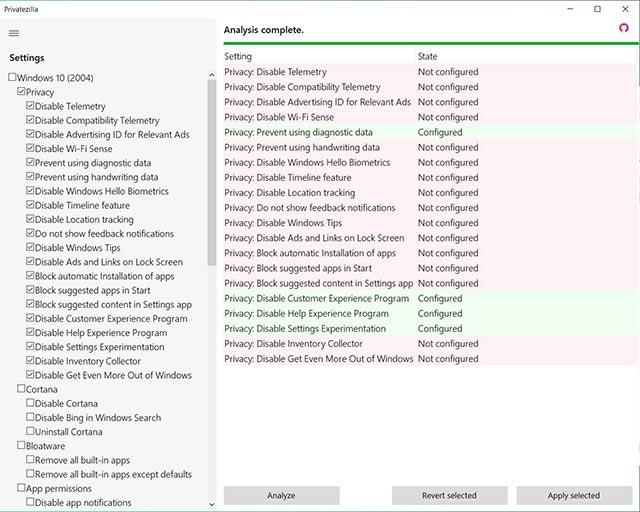
Privatezilla
Ak chcete používať Privatezillu, jednoducho začiarknite alebo zrušte začiarknutie rôznych nastavení ochrany osobných údajov, ktoré chcete zmeniť. Keď budete pripravení, môžete kliknúť na „Použiť vybraté“ a použiť akékoľvek zmeny.
Ak chcete zistiť, ako jednotlivé možnosti ovplyvňujú súkromie systému Windows 10, umiestnite kurzor myši na možnosť a zobrazí sa stručný popis, ako je uvedené nižšie.
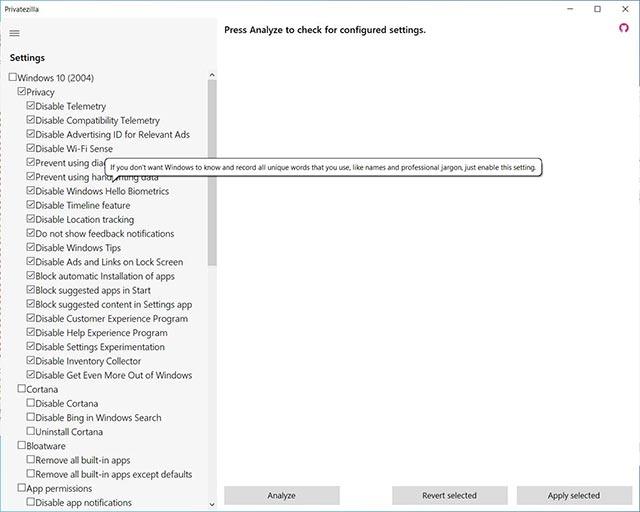
Poznámky Privatezilly
Ak narazíte na nejaké problémy s vykonanými zmenami, kliknutím na tlačidlo „Vrátiť vybraté“ sa vrátite k predvoleným nastaveniam systému Windows 10.
Pozrite si ďalšie tipy pre Windows 10:
Bezpečnosť a súkromie sa vo všeobecnosti stávajú čoraz väčším problémom pre používateľov smartfónov.
Problematika súkromia na smartfónoch sa vo všeobecnosti dostáva čoraz viac do pozornosti komunity používateľov.
Na iPhone je knižnica fotografií jedným z miest, ktoré obsahuje obrovské potenciálne diery v oblasti bezpečnosti/ochrany súkromia.
V súčasnej dobe globalizovaného internetu nie je prehnané povedať, že dáta sú formou „novej meny“ digitálneho veku.
Kontrola súkromia na osobných technologických zariadeniach, ako sú telefóny a tablety, je legitímnou požiadavkou používateľov.
Ochrana osobných údajov bola v posledných rokoch na platformách mobilných operačných systémov vždy kontroverznou témou a Android nie je výnimkou.
Dá sa povedať, že knižnica fotografií a archív správ sú dve z najsúkromnejších lokalít, ktoré je potrebné na smartfónoch a tabletoch s Androidom prísne zabezpečiť.
Možno neviete, ale keď urobíte fotografiu pomocou aplikácie fotoaparátu na vašom zariadení, k fotografii sa pridajú aj niektoré súvisiace súkromné údaje.
Režim Kiosk v systéme Windows 10 je režim na používanie iba 1 aplikácie alebo prístup iba k 1 webovej lokalite s hosťami.
Táto príručka vám ukáže, ako zmeniť alebo obnoviť predvolené umiestnenie priečinka Camera Roll v systéme Windows 10.
Úprava súboru hosts môže spôsobiť, že nebudete môcť pristupovať na internet, ak súbor nie je správne upravený. Nasledujúci článok vás prevedie úpravou súboru hosts v systéme Windows 10.
Zmenšenie veľkosti a kapacity fotografií vám uľahčí ich zdieľanie alebo odosielanie komukoľvek. Najmä v systéme Windows 10 môžete hromadne meniť veľkosť fotografií pomocou niekoľkých jednoduchých krokov.
Ak nepotrebujete zobrazovať nedávno navštívené položky a miesta z bezpečnostných dôvodov alebo z dôvodov ochrany osobných údajov, môžete to jednoducho vypnúť.
Spoločnosť Microsoft práve vydala aktualizáciu Windows 10 Anniversary Update s mnohými vylepšeniami a novými funkciami. V tejto novej aktualizácii uvidíte veľa zmien. Od podpory stylusu Windows Ink až po podporu rozšírenia prehliadača Microsoft Edge sa výrazne zlepšila ponuka Štart a Cortana.
Jedno miesto na ovládanie mnohých operácií priamo na systémovej lište.
V systéme Windows 10 si môžete stiahnuť a nainštalovať šablóny skupinovej politiky na správu nastavení Microsoft Edge a táto príručka vám ukáže tento proces.
Tmavý režim je rozhranie s tmavým pozadím v systéme Windows 10, ktoré pomáha počítaču šetriť energiu batérie a znižovať vplyv na oči používateľa.
Panel úloh má obmedzený priestor a ak pravidelne pracujete s viacerými aplikáciami, môže sa stať, že vám rýchlo dôjde miesto na pripnutie ďalších obľúbených aplikácií.